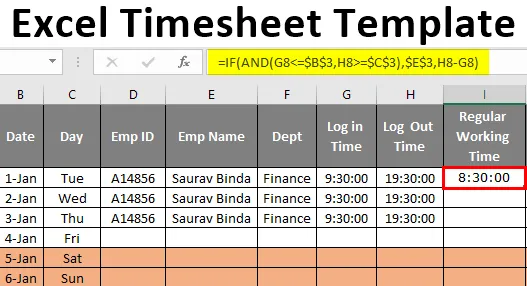
Шаблон расписания Excel (Оглавление)
- Введение в шаблон расписания Excel
- Как создать шаблон расписания?
Введение в шаблон расписания Excel
Будь то отслеживание входа сотрудников в систему, выход из системы или собственный график обслуживания задач, требующий времени для отслеживания, чтобы все было идеально. Сказав об отслеживании временных элементов, мы можем положиться на работу в MS Excel, поэтому многие пользователи уже искали в Интернете шаблон расписания в Excel. В этой статье мы покажем вам, как создать шаблон расписания самостоятельно с помощью простых приемов.
Что такое расписание?
Табель рабочего времени - это не что иное, как почасовой отчет о посещаемости сотрудника организации для расчета его заработной платы за месяц. Таким образом, используя это, мы можем выяснить, в какое время сотрудник включается и выключается.
С обычными часами мы можем рассчитать обычную дневную заработную плату и все, что нужно в обычные рабочие часы, нам нужно рассчитать ее как сверхурочную заработную плату. Хорошо, давайте создадим шаблон калькулятора расписания в Excel.
Как создать шаблон расписания?
Чтобы создать шаблон расписания, сначала нам нужно решить, каковы нормальные рабочие часы и его заработная плата, а также какова почасовая ставка для расчета заработной платы за сверхурочную работу, поэтому сначала составьте список таких как этот.
Вы можете скачать этот шаблон расписания Excel здесь - Шаблон расписания Excel
Далее нам нужно создать пробел, чтобы упомянуть название месяца, для которого мы рассчитываем расписание.
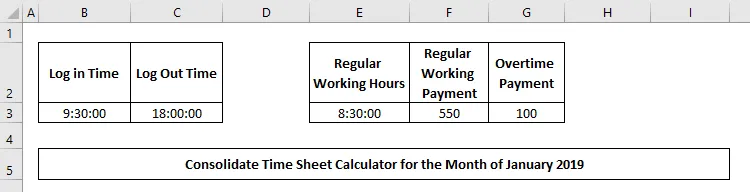
Затем нам нужно создать заголовки для отслеживания информации о сотрудниках, поэтому я перечислил ниже общие данные, которые нужны сотруднику.

Теперь нам нужно упомянуть даты, относящиеся к указанному месяцу, поэтому сначала введите даты с 1 января по 31 января.
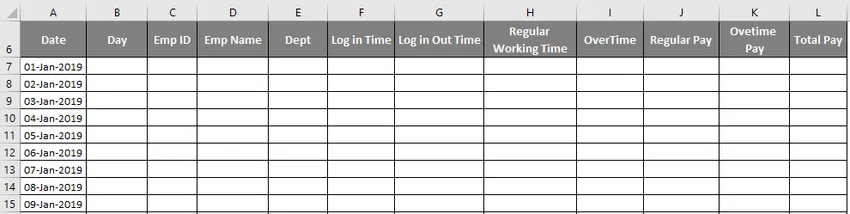
Рядом со столбцом «Дата» вставьте еще один столбец, чтобы получить название «День». После вставки столбца измените формат даты на «DDD». Используйте функцию TEXT для преобразования даты из столбца B в сегодняшнее имя.
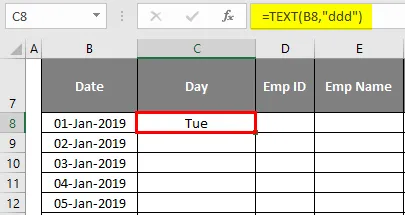
Теперь, когда наступают выходные, нам нужно выделить эти даты, поэтому для автоматического выделения этих дней мы используем «Условное форматирование». Выберите таблицу без заголовков, нажмите «Условное форматирование» и выберите «Новое правило».

Выберите опцию «Использовать формулу, чтобы определить, какие ячейки форматировать».

Теперь нам нужно выделить строки там, где днем является «Сб и Вс», поэтому сначала введите приведенную ниже формулу. Теперь выберите цвет форматирования, который вы хотите выделить даты «Сб» и «Солнце».
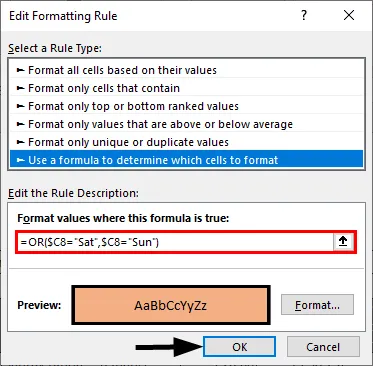
Теперь следует выделить строки, в которых днем является «Сб» или «Солнце».
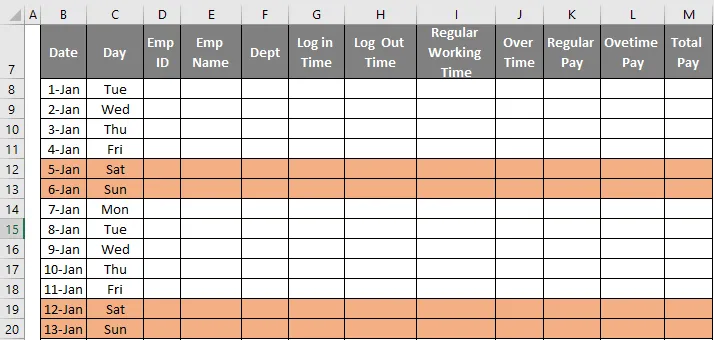
Хорошо, теперь в целях демонстрации введите фиктивную дату одного сотрудника на два дня.

Теперь нам нужно применить формулу для расчета «обычного рабочего времени», поэтому введите приведенную ниже формулу для расчета обычного рабочего времени.
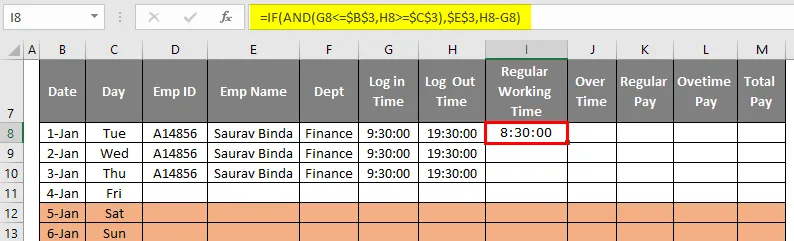
Эта формула покажет результат во времени, но нам нужен результат в часах, поэтому просто настройте приведенную выше формулу, чтобы получить результат, например, 8, 5 часов вместо 08:30:00.

После расчета обычного рабочего времени нам нужно рассчитать, что такое сверхурочные часы, поэтому примените приведенную ниже формулу, чтобы получить часы сверхурочных.
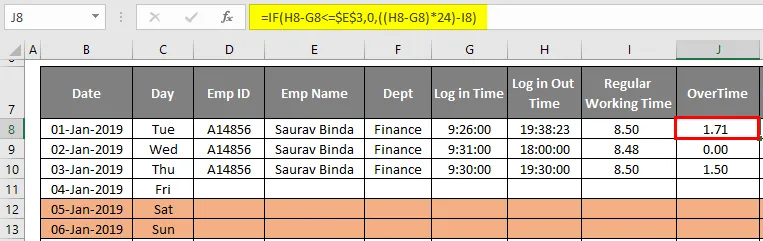
Хорошо, теперь у нас есть «что такое обычные рабочие часы и что такое сверхурочные часы», используя эти два, теперь нам нужно выяснить общую заработную плату.
Сначала примените приведенную ниже формулу для расчета «Обычной оплаты».
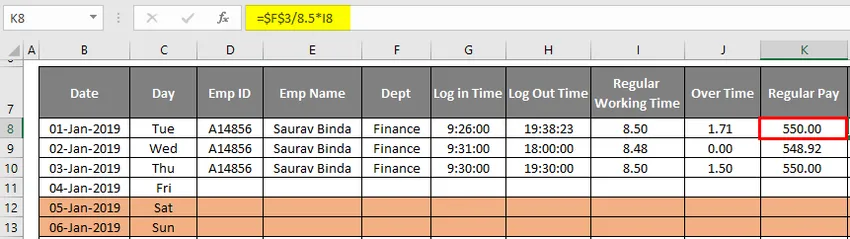
Эта формула делает следующее: «за все 8, 5 часов оплата составляет 550, поэтому мы делим общую сумму на 8, 5 часов, чтобы найти ставку оплаты за час, а затем умножаем ее на обычные рабочие часы, чтобы получить значение за отработанное время. ».
Затем, аналогично, нам нужно получить оплату за сверхурочную работу, для этого мы уже определили ставку почасовой оплаты в 100, поэтому нам нужно просто умножить ее на сверхурочные часы, чтобы получить номер оплаты за сверхурочную работу.

Затем просто добавьте «Обычная оплата и оплата за сверхурочную работу», чтобы получить «Общая оплата».

Хорошо, вот так вы можете вводить подробные данные о сотрудниках каждый день, а все остальное будет рассчитываться по формулам.
Что нужно помнить о шаблоне расписания Excel
- Вы можете изменить время входа и выхода по вашему усмотрению.
- Мы дали 8, 5 часов обычного рабочего времени, но вы также можете увеличить или уменьшить его.
- Оплата за день и оплата за сверхурочную работу могут быть изменены согласно вашему требованию.
Рекомендуемые статьи
Это руководство к шаблону расписания Excel. Здесь мы обсудим, как создать шаблон расписания Excel, а также практические примеры и загружаемый шаблон Excel. Вы также можете просмотреть наши другие предлагаемые статьи -
- Примеры создания шаблона календаря в Excel
- Интерполировать в Excel с практическими примерами
- Методы форматирования ячеек в Excel
- Управление расходами с помощью Excel Expense Tracker